Cara Menggunakan TubiCast di Receiver Skybox A1 Pro
Setting Tubicast di Skybox A1 Pro - Kita tahu bersama bahwa pada receiver skybox a1 pro telah ditambahkannya fitur canggih yaitu penggunaan Tubicast yang mana kita bisa memainkan video atau gambar dari ponsel ke tv secara nirkabel.
Kita tahu bersama bahwa TubiCast adalah sebuah teknologi berupa perangkat untuk melakukan streaming yang dihubungkan ke port HDMI TV Anda. Adapaun caranya dengan menggunakan ponsel sebagai media transfer video favorit, musik, dan lainnya langsung ke layar TV Anda.

Dengan hanya menggunakan aplikasi TubiCast, kita dapat menonton, mendengarkan, menikmati, semua konten favorit dalam satu aplikasi.
Baiklah, tanpa berlama-lama berikut ini langkah-langkah bagaimana cara menggunakan fitur tubicast di skybox a1 pro:
Aktifkan jaringan Wifi pada receiver Skybox A1 Pro, dengan cara masuk ke pengaturan "Settings" lalu pilih Network Config..

Pilih opsi koneksi yaitu jaringan WiFi
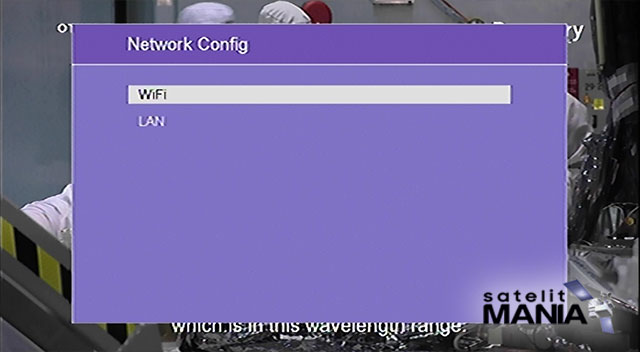
Pilih jaringan wifi yang aktif, sebagai contoh nama SID nya adalah SATELITMANIA. (Catatan: Tekan pada opsi "WiFi Manager" bila ingin mengubah nama jaringan wifi yang baru).

Selanjutnya tekan menu "Connect"
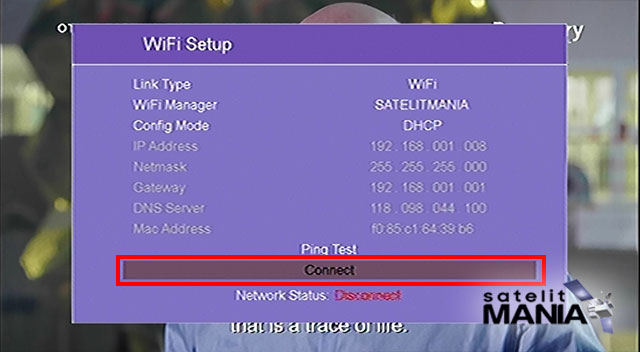
Tunggu sejenak, proses koneksi...

setelahnya... jaringan akan terkoneksi seperti gambar dibawah ini.
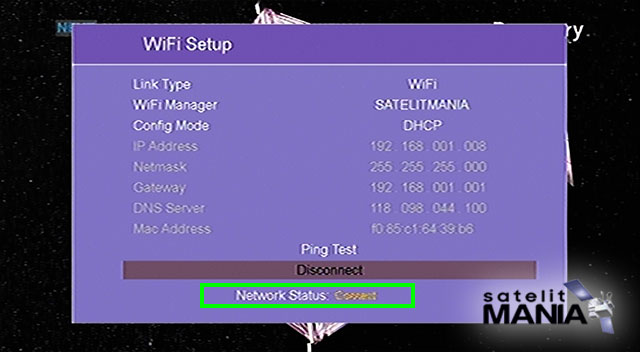
Setelahnya kembalikan ke tampilan layar depan.
Baca Juga: Cara Menggunakan Aplikasi Xtream di Skybox A1 Pro
Setting Tubicast di Android
Koneksikan pula ponsel ke jaringan wifi yang sama seperti pada jaringan wifi receiver diatas.

Berikutnya unduh aplikasi Tubicast di playstore di ponsel android.
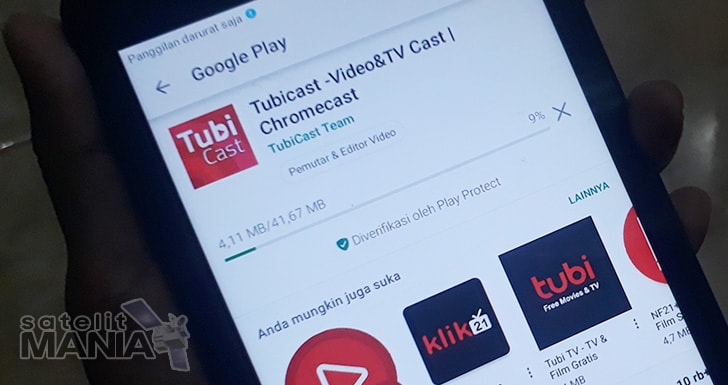
Lanjutkan dengan menjalankan aplikasi tersebut, langkah pertama adalah pastikan device tubicast pada receiver skybox a1 pro sudah terhubung ke aplikasi tubicast pada android (01), bila sudah mulai memainkan video dengan merujuk pada menu Sites. (02) Ketikan alamat youtube.com dan tunggu (03) anda akan diarahkan pada beranda youtube.

Ketikan (04) keyword lagu atau video sesuai selera pada baris pencarian lalu buka salah satu video. (05) Untuk menjalankan fitur tubicast cukup geser tombol tubicast (warna merah) disudut kanan bawah. (06) Proses streaming tubicast dimulai, tunggu sejenak dan lihat pada layar televisi anda..
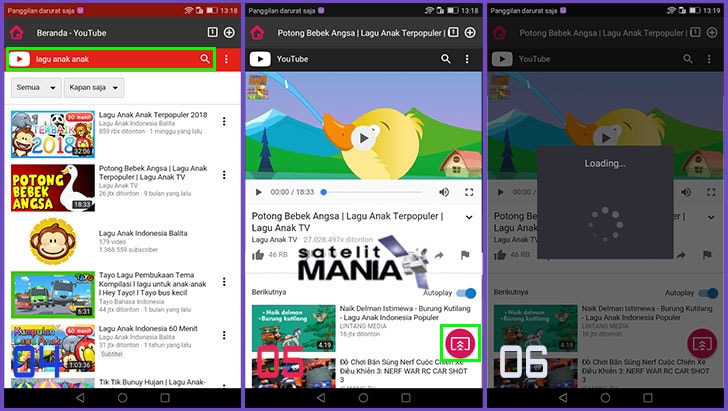
Maka streaming via tubicast akan tampil dilayar televisi anda, terlihat pada gambar dibawah ini..


Cukup mudah bukan..?
Kita tahu bersama bahwa TubiCast adalah sebuah teknologi berupa perangkat untuk melakukan streaming yang dihubungkan ke port HDMI TV Anda. Adapaun caranya dengan menggunakan ponsel sebagai media transfer video favorit, musik, dan lainnya langsung ke layar TV Anda.

Dengan hanya menggunakan aplikasi TubiCast, kita dapat menonton, mendengarkan, menikmati, semua konten favorit dalam satu aplikasi.
Baiklah, tanpa berlama-lama berikut ini langkah-langkah bagaimana cara menggunakan fitur tubicast di skybox a1 pro:
Aktifkan jaringan Wifi pada receiver Skybox A1 Pro, dengan cara masuk ke pengaturan "Settings" lalu pilih Network Config..

Pilih opsi koneksi yaitu jaringan WiFi
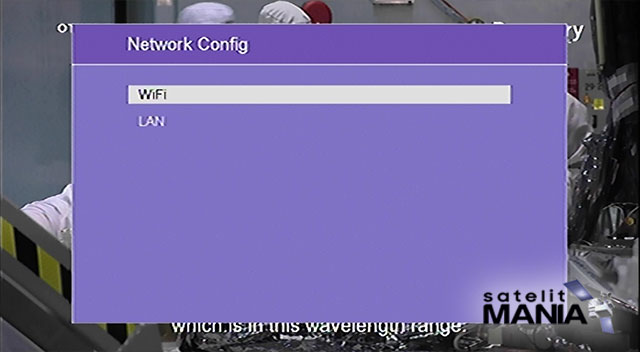
Pilih jaringan wifi yang aktif, sebagai contoh nama SID nya adalah SATELITMANIA. (Catatan: Tekan pada opsi "WiFi Manager" bila ingin mengubah nama jaringan wifi yang baru).

Selanjutnya tekan menu "Connect"
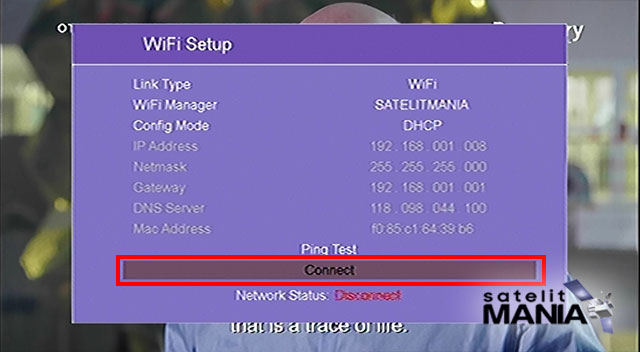
Tunggu sejenak, proses koneksi...

setelahnya... jaringan akan terkoneksi seperti gambar dibawah ini.
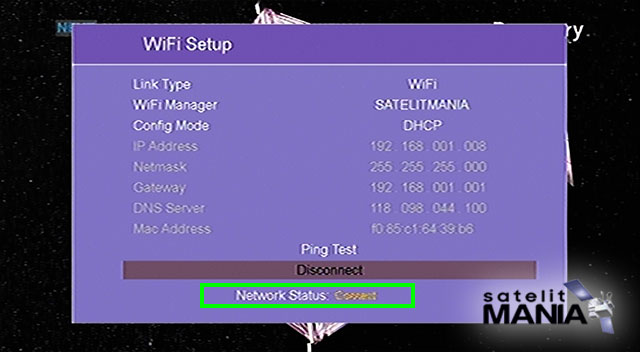
Setelahnya kembalikan ke tampilan layar depan.
Baca Juga: Cara Menggunakan Aplikasi Xtream di Skybox A1 Pro
Setting Tubicast di Android
Koneksikan pula ponsel ke jaringan wifi yang sama seperti pada jaringan wifi receiver diatas.

Berikutnya unduh aplikasi Tubicast di playstore di ponsel android.
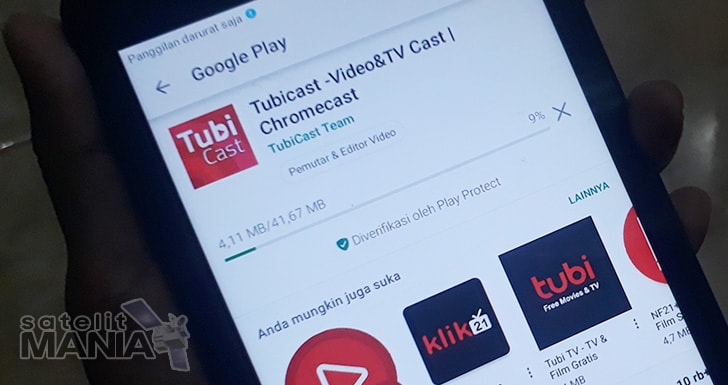
Lanjutkan dengan menjalankan aplikasi tersebut, langkah pertama adalah pastikan device tubicast pada receiver skybox a1 pro sudah terhubung ke aplikasi tubicast pada android (01), bila sudah mulai memainkan video dengan merujuk pada menu Sites. (02) Ketikan alamat youtube.com dan tunggu (03) anda akan diarahkan pada beranda youtube.

Ketikan (04) keyword lagu atau video sesuai selera pada baris pencarian lalu buka salah satu video. (05) Untuk menjalankan fitur tubicast cukup geser tombol tubicast (warna merah) disudut kanan bawah. (06) Proses streaming tubicast dimulai, tunggu sejenak dan lihat pada layar televisi anda..
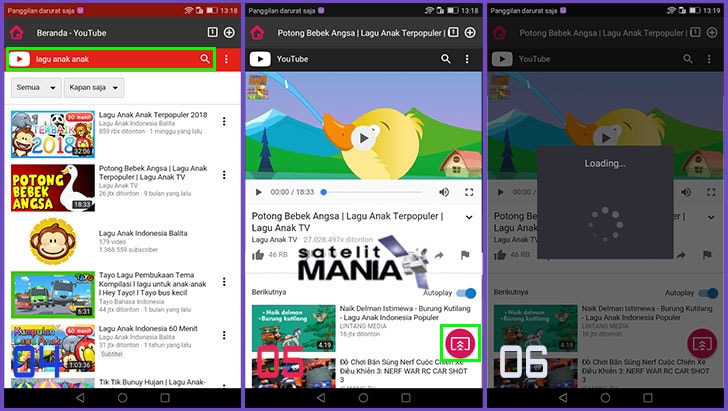
Maka streaming via tubicast akan tampil dilayar televisi anda, terlihat pada gambar dibawah ini..


Cukup mudah bukan..?





Post a Comment